Tháng 6 năm 2010
Giới thiệu
Đây là phần viết lại một bài viết xuất hiện từ đầu khi Google Pages vẫn là một sản phẩm đang hoạt động. Do Trang hiện đã trở thành Sites, nên trang này đã được cập nhật cho Google Sites
Bạn đã bao giờ tự hỏi làm thế nào để đưa các tệp KML lên web và chia sẻ chúng với mọi người? Bạn có biết cách chỉnh sửa tệp KML nhưng không biết cách chỉnh sửa trang web? Bạn may mắn. Google Sites cho phép bạn dễ dàng tạo và chỉnh sửa trang web. Với dịch vụ miễn phí này, bạn cũng có thể tải mọi loại tệp lên và cung cấp trên Internet. Kết hợp điều đó một cách dễ dàng và sức mạnh của việc tạo tệp KML và bạn có một nền tảng dễ dàng, miễn phí để chia sẻ dữ liệu địa lý của mình với thế giới.
Bài viết này sẽ hướng dẫn bạn quy trình tạo tài khoản Google Sites, tải tệp KML lên tài khoản đó và cung cấp KML cho Internet trên quy mô lớn thông qua việc sử dụng tệp Liên kết mạng. Sau khi hoàn tất các bước đơn giản được nêu ở đây, bạn sẽ có được sự hiện diện web được cá nhân hóa công khai cho các tệp KML của mình.
Bước 1: Tạo Tài khoản Google
Tài khoản Google Sites được liên kết với tài khoản Google. Nếu bạn có Tài khoản Google, hãy đăng nhập tại http://pages.google.com. Nếu không, hãy truy cập vào http://mail.google.com/mail/signup và đăng ký một tài khoản. Sau đó, hãy truy cập vào http://sites.google.com để tạo một trang web.
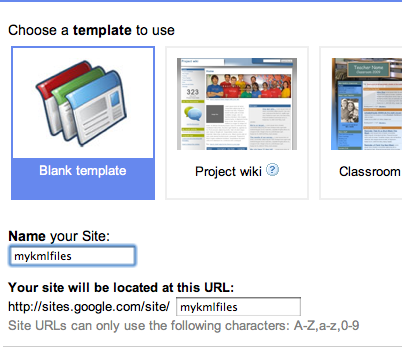
Hình 1: Tạo trang web
Bước 2: Tạo một số KML
Tạo một số tệp KML. Nếu bạn có tất cả KML trong một tệp lớn, thì việc liên kết đến tất cả nội dung cùng một lúc sẽ dễ dàng hơn. Ngoài ra, bạn có thể nhóm KML thành các tệp nhỏ hơn và được nhóm theo logic một cách hợp lý hơn. Cách dễ nhất cũng là đóng gói tất cả các tệp của bạn vào một tệp KMZ.
Bước 3: Tải tệp KML lên
Khi bạn tạo một trang web, trình duyệt sẽ mở trang web tại trang chủ của bạn. Nếu bạn chọn một mẫu trống, thì đó sẽ là một trang trống. Ở phía trên bên phải, bạn sẽ thấy một nút có nội dung Tạo trang. Nhấp vào nút đó. Bạn sẽ được yêu cầu chọn thời gian của trang và đặt tên cho trang của mình. Chọn Trang web cho loại trang. Bạn có thể đặt tên đơn giản như Tệp KML hoặc bất kỳ tên nào bạn muốn.
Sau khi tạo trang, bạn sẽ được chuyển hướng đến trang đó, ở chế độ chỉnh sửa. Nhấp vào Tệp đính kèm ở cuối trang rồi nhấp vào nút có nhãn Chọn tệp. Chọn tệp KML hoặc MRSS bạn sẽ tải lên. Nếu bạn muốn tải thêm tệp lên, hãy tiếp tục đính kèm tệp. Nếu không, hãy nhấp vào nút Lưu ở góc trên bên phải.
Vậy là bạn đã xuất bản KML trên web. Bất cứ ai cũng có thể truy cập vào trang http://sites.google.com/site/yoursitename/yourpagename và tải tệp của bạn xuống
Các bước còn lại là không bắt buộc
Bước 4 không bắt buộc: Tạo tệp NetworkLink
Giờ đây, bạn cần tạo cách để mọi người tự động kết nối với tệp đó. Trong KML, việc này được thực hiện bằng tệp Liên kết mạng. Mở trình chỉnh sửa văn bản yêu thích của bạn, chẳng hạn như Notepad, Textmate hoặc vi và tạo một tệp mới. Nhập nội dung sau:
<?xml version="1.0" encoding="UTF-8"?>
<kml xmlns="http://www.opengis.net/kml/2.2">
<NetworkLink>
<Link>
<href>http://sites.google.com/site/yoursitename/yourpagename/yourkmlfilename.kmz</href>
</Link>
</NetworkLink>
</kml>
Lưu tệp. Hãy đảm bảo đuôi tệp là .kml:
mykmlfile.kml.
Bước 5 không bắt buộc: Tải đường liên kết mạng lên
Tải tệp Liên kết mạng lên giống như khi bạn tải tệp KML lên ở Bước 3.
Để có trải nghiệm linh động hơn, hãy xem bước tiếp theo.
Bước 6 không bắt buộc: Tạo trang chủ
Google Sites cho phép bạn tuỳ chỉnh trang web của mình. Bạn nên đặt ít nhất một phần văn bản mô tả trên trang có chứa các tệp KML. Hãy xem Tổng quan này của Google Sites để biết thêm thông tin về cách bắt đầu.
Bước 7 không bắt buộc: Cập nhật tệp
Tệp Liên kết mạng rất thú vị, nhưng để có kết quả tốt nhất, hãy tiếp tục cập nhật tệp của bạn. Ví dụ: nếu bạn tạo KML có liên quan hơn, hãy thêm KML vào tệp KML thích hợp. Sau đó, tải tệp đã thay đổi lên như bạn đã làm ở Bước 3. Tệp mới sẽ tự động ghi đè tệp cũ, do đó, lần tiếp theo khi Liên kết mạng được làm mới, nội dung mới sẽ hiển thị.
Bước 8 không bắt buộc: Cộng tác
Google Sites đã tích hợp sẵn các công cụ cộng tác. Trong khi chỉnh sửa trang web, hãy nhấp vào nút Tác vụ khác ở trên cùng bên phải và chọn Quản lý trang web này. Việc này cho phép bạn có nhiều lựa chọn để cộng tác với người khác, bao gồm cả việc hạn chế quyền truy cập vào trang web hoặc cho phép người khác đóng góp tệp và chỉnh sửa trang. Nếu bạn có bạn bè hoặc đồng nghiệp muốn tải nội dung lên trang web, hãy mời họ làm cộng tác viên trên trang web.
Kết luận
Nếu bạn đã làm theo các bước trong bài viết này, thì giờ đây, bạn đã có thể hiện dữ liệu địa lý trên web, giúp tệp KML hiển thị rộng hơn. Nói ngắn gọn, các tệp của bạn hiện đã có mặt trên toàn thế giới.
